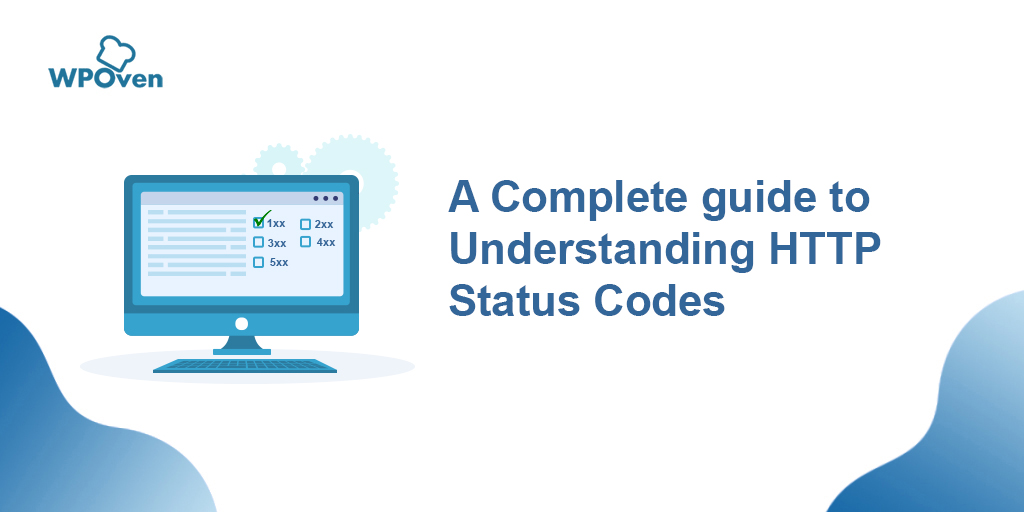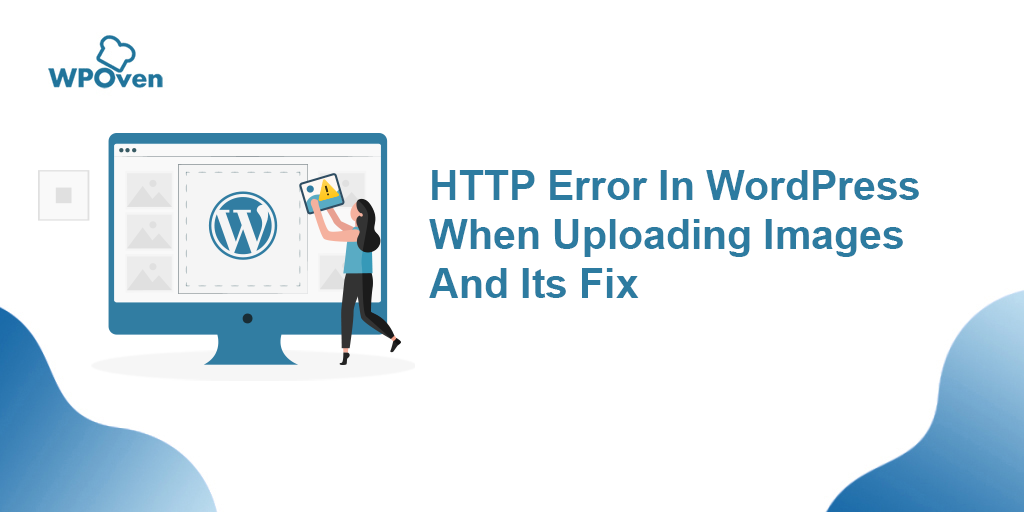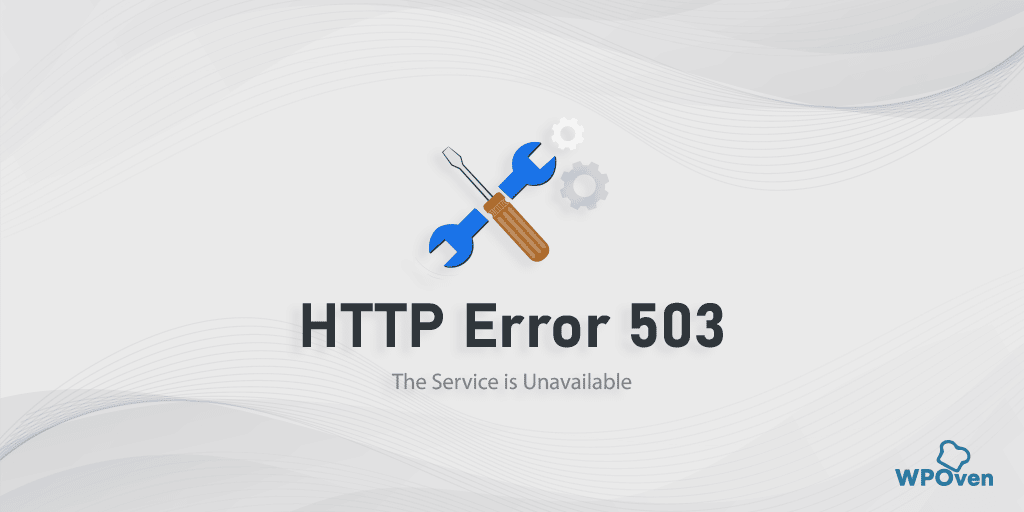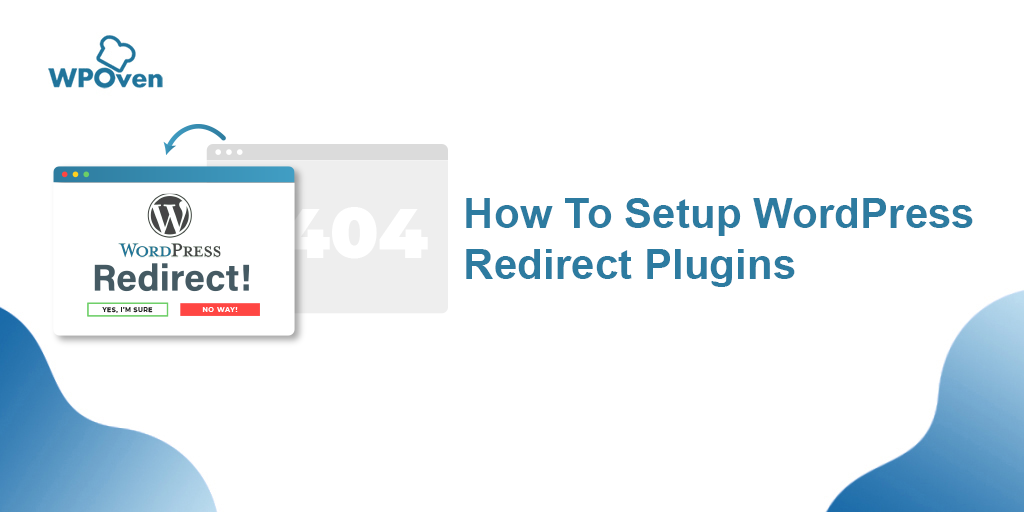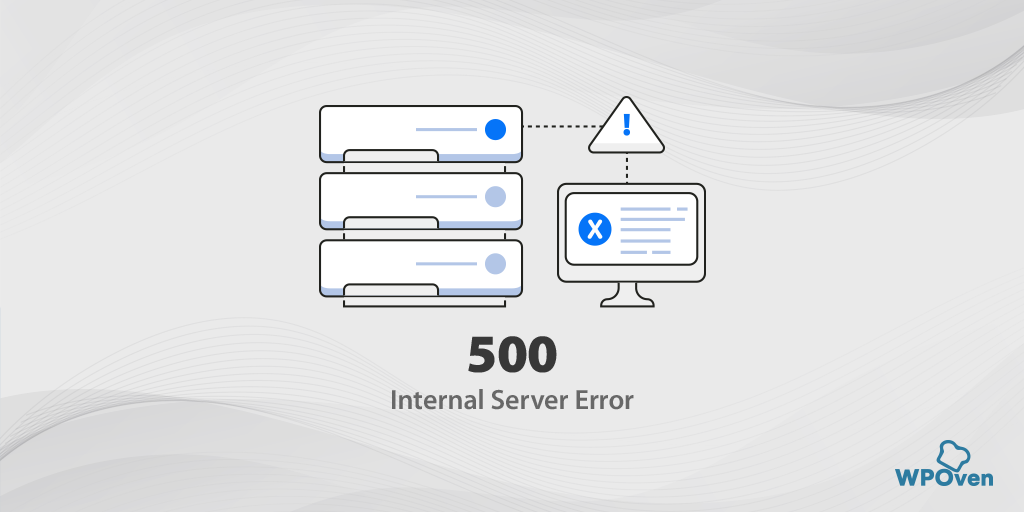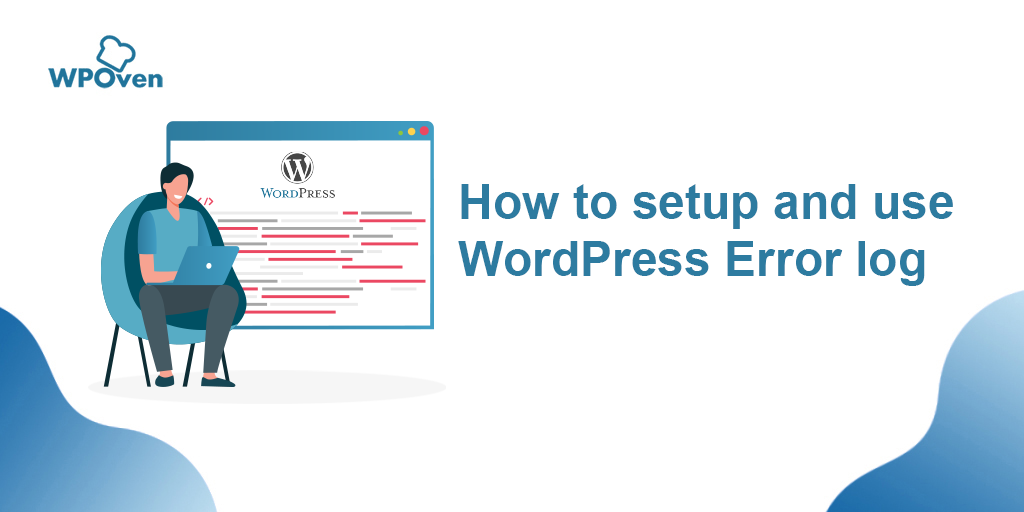Wie behebt man den HTTP 499-Fehler? (6 beste Methoden)
Veröffentlicht: 2023-03-29Egal, ob Sie als Benutzer im Internet surfen oder als Webadministrator eine Website pflegen und verwalten, Sie werden täglich auf bestimmte häufige Fehler oder HTTP-Fehlercodes stoßen. Einige Fehlercodes wie HTTP 499 können Ausfallzeiten verursachen, die Unternehmen jeder Größe betreffen können.
Schließlich sind Websites eine der wichtigsten Möglichkeiten, wie Kunden auf Produkte oder Dienstleistungen zugreifen und mit ihnen interagieren.
Wenn ein Benutzer versucht, auf eine Website zuzugreifen, diese jedoch aus irgendeinem Grund nicht verfügbar ist, erhält er häufig eine Fehlermeldung, die im Allgemeinen als HTTP-Statuscode dargestellt wird, der die Art des Fehlers angibt.
Wie die HTTP-Statuscodes 100-500 gibt es viele HTTP-Fehlercodes, die von 100 bis 500 reichen. Im Moment konzentrieren wir uns jedoch auf den frustrierendsten, schrecklichsten und häufigsten HTTP-Fehlercode – den Fehler 499.
In diesem Blog erklären wir, was der HTTP-Fehler 499 eigentlich bedeutet, seine Ursachen, Tipps zur Vermeidung und die besten Arbeitsmethoden, um ihn zu beheben. Lass uns anfangen!
Was ist ein HTTP 499-Statuscodefehler?
Der HTTP-Fehlerstatuscode 499 ist ein eindeutiger und spezieller Fall des 502 Bad Gateway-Fehlers, der von der Clientseite verursacht wird. Der 499-Fehler weist darauf hin, dass ein Client die Verbindung geschlossen hat, bevor der Server eine Antwort senden konnte, und der Server die Anfrage noch verarbeitet.
Fehler 499 ist einzigartig, da er nicht serverseitig auftritt, im Gegensatz zu den meisten Fehlern, bei denen der Server aufgrund einer Fehlkonfiguration oder eines Softwarefehlers häufig der Hauptschuldige ist.
Aber bei dieser speziellen Art von Fehler ist der Hauptschuldige der Client (Webbrowser oder ein Benutzeragent), der die Verbindung geschlossen hat, bevor der Server eine Antwort senden konnte. Das bedeutet, dass der Server seine Aufgabe korrekt erledigt hat – die Anfrage verarbeitet –, aber der Client hat nicht auf die Rücksendung der Antwort gewartet.
Dieser Fehler wurde nicht aufgeführt oder ist Teil des offiziellen HTTP/1.1-Standards, daher wird er nicht von allen Webservern gut erkannt.
In ähnlicher Weise haben wir zwei weitere häufige Fehler, die in dieselbe Kategorie fallen: HTTP 404 Not Found error und HTTP 400 Bad Request error , die Sie ebenfalls überprüfen müssen.
Warum tritt der HTTP-Statuscode 499 auf?
Der Http 499-Statuscode ist nur für Nginx-Webserver spezifisch und es kann mehrere Gründe geben, warum dies passieren kann. Aber einige der häufigsten sind:
- Netzwerkprobleme: Netzwerkprobleme können aufgrund von Problemen wie unterbrochenen Verbindungen oder hoher Latenz zu Verbindungsabbrüchen zwischen Client und Server führen.
- Serverseitiges Problem: Serverprobleme wie hohe Auslastung oder Fehlkonfiguration können zu einer verzögerten Antwort oder einem Nichtbeantworten von Clientanforderungen führen.
- Clientseitiges Problem: Verbindungsabbruch vor Antwort aufgrund abgebrochener Anfrage oder Wegnavigation von der Seite während des Ladens der Seite durch den Client.
- Firewalls und Antivirensoftware: Störungen durch Firewalls oder Antivirensoftware können zu Verbindungsabbrüchen oder zur Blockierung der Kommunikation zwischen Client und Server führen.
- Falsch konfigurierter Server: Wenn der Server nicht richtig konfiguriert ist, kann er eingehende Anfragen von Clients nicht korrekt verarbeiten, was zu Fehler 499 führen kann.
Um besser zu verstehen, was den Fehler 499 auslöst, müssen Sie ein grundlegendes Verständnis dafür haben, wie moderne Webanwendungen funktionieren.
In einer allgemeinen Webanwendung sendet ein Client oder Ihr Browser eine Anfrage an einen Webserver. Dann verarbeitet der Webserver die Anfrage und sendet eine Antwort zurück an den Client.
Während des gesamten Kommunikationsprozesses zwischen dem Client und dem Webserver werden normalerweise Sicherheitsvorrichtungen wie Firewalls oder Load Balancer installiert. Diese Geräte spielen eine wichtige Rolle bei der Verteilung des Datenverkehrs auf mehrere Server und beim Herausfiltern bösartiger Anfragen.
Manchmal können diese Geräte jedoch falsch konfiguriert sein und 499-Fehler verursachen. Eine weitere häufige Ursache für das Auslösen von 499-Fehlern liegt auf der Clientseite.
Beispielsweise kann ein Benutzer den Browser schließen oder zu einer anderen Seite wechseln, bevor der Server die Antwort an den Browser zurücksendet.
Alternativ können auch installierte Erweiterungen oder verwendete Proxy-Server die Kommunikation zwischen dem Client und dem Server stören und den 499-Fehler verursachen.
Dies sind einige der allgemeinen und häufigen Gründe, die Fehler 499 auslösen können. Um jedoch die genaue Ursache des Fehlers zu ermitteln, sind weitere Untersuchungen erforderlich, zusammen mit dem Ausprobieren verschiedener Methoden zur Fehlerbehebung, die unten beschrieben werden.
Wie behebt man den HTTP 499-Fehler?
Nachdem Sie nun die Bedeutung des HTTP-Statuscodes 499 und einige der Hauptgründe dafür verstanden haben, sehen wir uns die 5 wichtigsten Methoden an, mit denen Sie ihn beheben können.
1. Löschen Sie Ihren Browser-Cache und laden Sie erneut neu
Wie bereits erwähnt, ist der HTTP 499-Fehler kein dauerhaftes Problem und kann manchmal einfach durch einfaches Neuladen oder Aktualisieren des Webbrowsers behoben werden. Es ist auch möglich, dass Ihr Server oder Host mit mehreren Anfragen überlastet ist, daher sollten Sie Ihren Browser-Cache leeren und erneut versuchen, die Website zu durchsuchen.
Hinweis: Da Chrome einen großen Browser-Marktanteil hat, verwenden wir hier Chrome für dieses Tutorial.
Schritt 1: Navigieren Sie je nach Browser zum Einstellungsmenü. In Google Chrome können Sie auf die drei vertikalen Punkte in der oberen rechten Ecke des Fensters klicken.
Schritt 2: Wählen Sie „ Weitere Tools “ und klicken Sie auf „ Browserdaten löschen “.
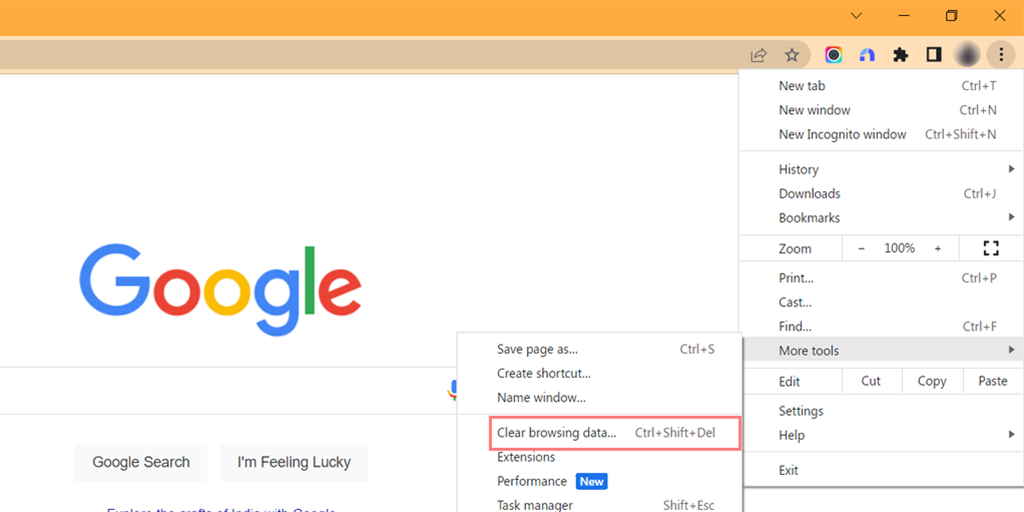
Schritt 3: Es öffnet sich ein Popup-Fenster, in dem Sie alle drei Optionen im Abschnitt „ Basis “ auswählen oder einfach „ Bilder und Dateien im Cache “ auswählen können, wie im Bild unten gezeigt.
Schritt 4: Klicken Sie auf „ Daten löschen “, um den Vorgang zu starten.
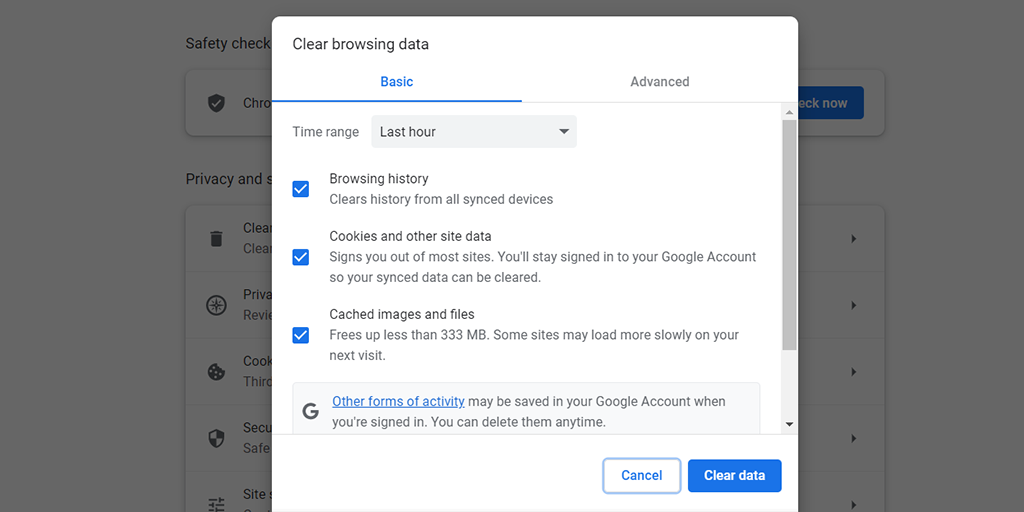
2. Überprüfen Sie auf einem anderen Browser oder Gerät
Wenn der Fehler weiterhin auftritt, können Sie versuchen, mit einem anderen Browser oder sogar mit einem anderen Gerät auf die Website zuzugreifen, um festzustellen, ob der Fehler spezifisch für das Gerät oder die Konfiguration ist.
3. Deaktivieren Sie vorübergehend Plugins oder Erweiterungen
Einige Berichte haben gezeigt, dass auch fehlerhafte Plugins und Erweiterungen den HTTP-Fehler status499 verursachen können. Daher sollten Sie prüfen, ob ein fehlerhaftes Plugin der Hauptschuldige ist oder nicht.
Gehen Sie dazu zu Ihrem WordPress-Dashboard > Plugins und wählen Sie alle Plugins aus und klicken Sie dann im Massenaktionsmenü auf Deaktivieren > Übernehmen .
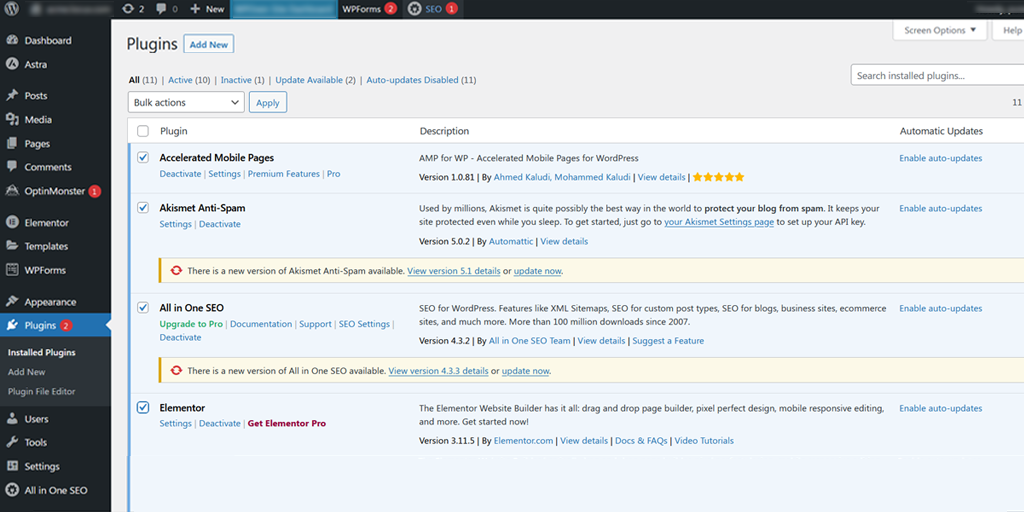
Falls Sie sich aus irgendeinem Grund nicht bei Ihrem WordPress-Dashboard anmelden können, können Sie sich alternativ über FTP oder einen Dateiübertragungsprotokoll-Client wie FileZilla mit Ihrer Website verbinden. Gehen Sie zum Ordner wp_content > Plugins und klicken Sie mit der rechten Maustaste auf den Plugin-Ordner, den Sie bearbeiten möchten, und benennen Sie ihn in einen beliebigen Namen um.
Diese Methode hilft Ihnen, alle installierten Plugins auf Ihrer WordPress-Site zu deaktivieren. Sie können dann nach fehlerhaften Plugins suchen, indem Sie sie einzeln aktivieren und gleichzeitig versuchen, auf die Website zuzugreifen, um festzustellen, ob die Fehlermeldung weiterhin angezeigt wird. Wiederholen Sie den Vorgang, bis Sie das fehlerhafte Plugin gefunden haben.
4. Überprüfen Sie die Fehlerprotokolle
Wenn Sie Zugriff auf die Fehlerprotokolle haben, achten Sie auf verdächtige Einträge, die dem Zeitpunkt entsprechen, an dem der HTTP-Statusfehlercode 499 angezeigt wird.

Lesen Sie: Wenn Sie keine Ahnung von Fehlerprotokollen haben, lesen Sie bitte unseren umfassenden Blog zum Thema „Wie richte ich WordPress-Fehlerprotokolle ein und verwende sie?“.
5. Deaktivieren Sie die Firewall- oder Antivirus-Software
Bestimmte Firewalls oder Antivirensoftware können die Kommunikation zwischen dem Client und dem Server stören und zu 499-Fehlern führen. Versuchen Sie, Ihre Firewall oder Antivirensoftware vorübergehend zu deaktivieren, um zu sehen, ob das Problem dadurch behoben wird.
Daher können Sie versuchen, sie vorübergehend zu deaktivieren und prüfen, ob das Problem dadurch behoben wird oder nicht.
Für Windows-Benutzer:
Schritt 1: Zuerst müssen Sie die Systemsteuerung Ihres Computers öffnen. Klicken Sie dazu auf Ihrem Desktop auf das Menü „Start“ und geben Sie im Suchfeld „Steuerung“ ein.
Schritt 2: Wählen Sie als Nächstes „System und Sicherheit“ aus den Systemsteuerungsoptionen. Dadurch gelangen Sie auf eine neue Seite.
Schritt 3: Auf der neuen Seite sehen Sie eine Option für „Windows Defender Firewall“. Klicken Sie auf „Eine App oder Funktion durch die Windows-Firewall zulassen“.
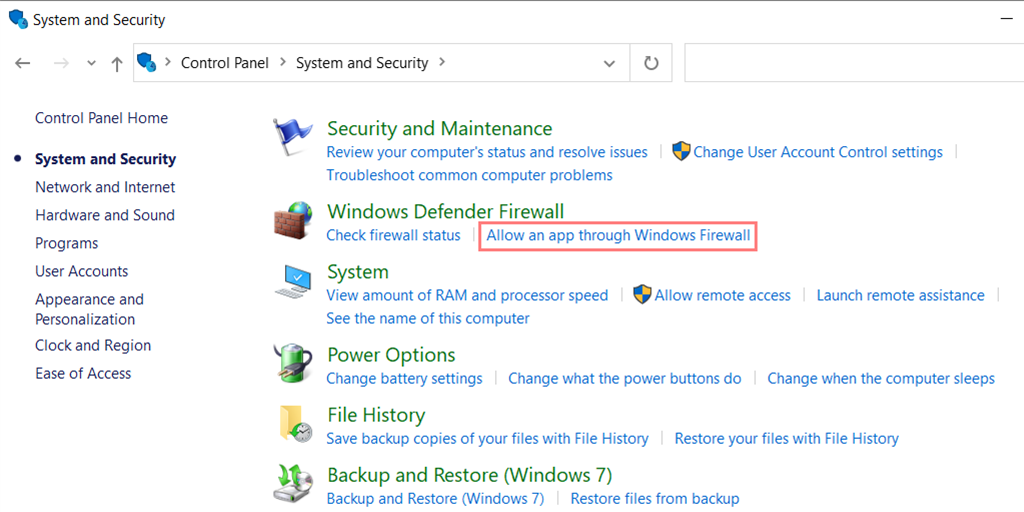
Schritt 4: Im nächsten Fenster sehen Sie eine Liste von Apps und Funktionen, die durch Ihre Firewall kommunizieren dürfen. Um diese Einstellungen zu ändern, klicken Sie auf „Einstellungen ändern“.
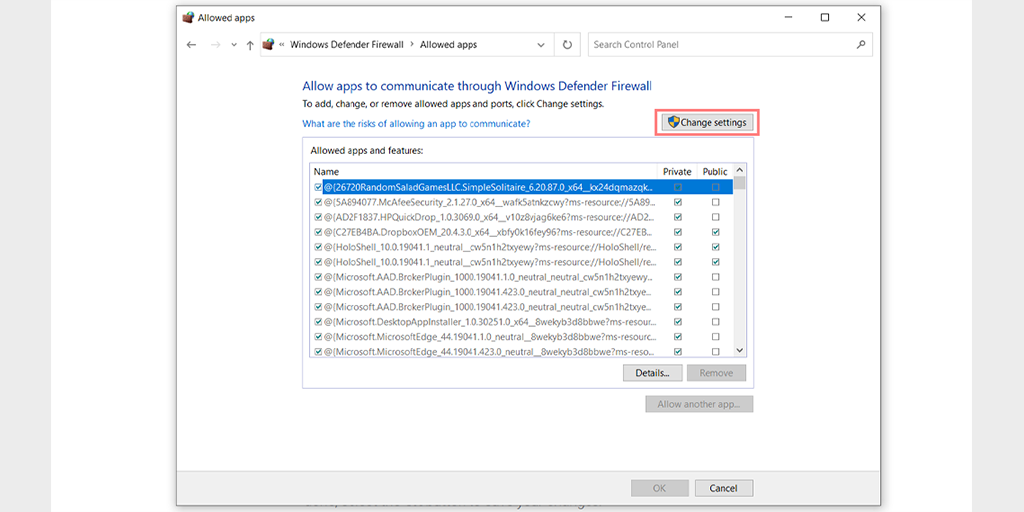
Schritt 5: Wenn Sie Ihren DNS-Client nicht in der Liste sehen, können Sie ihn hinzufügen, indem Sie auf das Pluszeichen (+) klicken.
Schritt 6: Um Ihre Firewall vorübergehend zu deaktivieren, deaktivieren Sie das Kontrollkästchen neben „ Windows Defender Firewall “ und klicken Sie auf „OK“, um Ihre Änderungen zu speichern.
Schritt 7: Alternativ können Sie Ihre Firewall-Einstellungen anpassen, indem Sie den DNS-Client oder eine andere Anwendung suchen, die Sie konfigurieren möchten, und die Kontrollkästchen neben den gewünschten Einstellungen aktivieren oder deaktivieren.
Schritt 8: Nachdem Sie Ihre Einstellungen angepasst haben, klicken Sie auf „OK“, um Ihre Änderungen zu speichern.
Hinweis: Es ist wichtig, dass Sie Ihre Firewall nur vorübergehend deaktivieren, wenn Sie ein Verbindungsproblem beheben müssen. Wenn Sie Ihren Computer ohne Firewall belassen, kann er potenziellen Sicherheitsbedrohungen ausgesetzt werden.
6. Wenden Sie sich an Ihren Webhost
Wenn keine der oben genannten Methoden den Fehler 499 beheben kann, besteht die letzte Möglichkeit darin, Ihren Webhoster zu kontaktieren. Manchmal kann die Anfrage abgebrochen werden, weil die Verarbeitung zu lange dauert, was zu Fehler 499 führt. Um eine Serverüberlastung zu vermeiden, verwenden Webhoster im Allgemeinen ein Kill-Skript, um solche Anfragen zwangsweise zu beenden.
Der Server ist möglicherweise so konfiguriert, dass er eine Zeitüberschreitung für die Antwort hat, und das Überschreiten des festgelegten Limits kann dazu führen, dass eine Verbindung geschlossen wird und ein 499-Fehler auftritt. Angenommen, Sie haben eine Anforderung, deren Ausführung voraussichtlich 15 Sekunden dauert, der Server-Zeitüberschreitungswert jedoch auf 10 Sekunden festgelegt ist. Dies führt zu einer Zeitüberschreitung, bevor die Anfrage abgeschlossen wird.
Es wird daher dringend empfohlen, sich bei Ihrem Webhoster über die auf dem Server eingestellten Timeout-Werte zu erkundigen und nach Möglichkeit eine Verlängerung des Timeout-Werts zu beantragen.
Wenn Sie ein WPOven-Benutzer sind, müssen Sie sich über dieses Problem keine Gedanken machen. Jede Site wird auf einem Virtual Private Server gehostet und alle Ressourcen werden dediziert zugewiesen.
Abschluss
In diesem Blog haben wir den 499-Fehler besprochen, einen frustrierenden und häufigen Fehler, der zu Ausfallzeiten für Websites führen kann. Wir haben erläutert, wie dieser Fehler dadurch verursacht wird, dass der Client, z. B. ein Webbrowser, die Verbindung schließt, bevor der Server eine Antwort senden kann.
Mit den richtigen Vorsichtsmaßnahmen können Sie jedoch verhindern, dass der 499-Fehler auftritt. Dazu gehört die Optimierung des Codes und der Konfiguration Ihrer Website sowie die regelmäßige Überwachung Ihrer Serverprotokolle auf Fehler. Darüber hinaus können ein zuverlässiger Webhost und ein Backup-Plan auch dazu beitragen, Ausfallzeiten zu minimieren.
Wenn Sie auf den Fehler 499 stoßen, geraten Sie nicht in Panik! Es gibt mehrere effektive Methoden, um das Problem zu beheben, einschließlich der Optimierung der Einstellungen Ihrer Website oder der Kontaktaufnahme mit Ihrem Webhoster, um Unterstützung zu erhalten. Mit diesen Schritten können Sie das Problem schnell beheben und Ihre Website wieder zum Laufen bringen.
Zusammenfassend lässt sich sagen, dass die Verfügbarkeit von Websites für jedes Unternehmen, das in der heutigen digitalen Welt erfolgreich sein möchte, von entscheidender Bedeutung ist. Indem Sie die Ursachen und Lösungen des 499-Fehlers verstehen, können Sie sicherstellen, dass Ihre Website für Ihre Kunden immer zugänglich ist. Treffen Sie also die notwendigen Vorkehrungen und bleiben Sie immer wachsam, damit Ihre Website reibungslos funktioniert!
Häufig gestellte Fragen
Was ist der Cloudflare 499-Fehler?
Der Fehlercode 499 ist ein spezifischer Code, der von Nginx verwendet wird und anzeigt, dass der Client die Verbindung geschlossen hat, während der Server die Anfrage noch verarbeitet.
Was ist der Nginx 499-Fehlercode?
Der Nginx 499-Fehlercode ist ein exklusiver HTTP-Statuscode für Nginx-Webserver, was bedeutet, dass der Client die Verbindung geschlossen hat, während der Server die Anfrage noch verarbeitet. Daher wird es als clientseitiger Fehler angesehen.
Was ist der AWS-Load-Balancer-Fehler 499?
Wenn der Server nicht innerhalb des Timeout-Limits des Load-Balancers auf die Anfrage antworten kann, wird die Verbindung beendet und der Fehler 499 angezeigt.